[How To] วิธีถ่ายโอนข้อมูลจากมือถือ Android ไปยัง iPhone 14
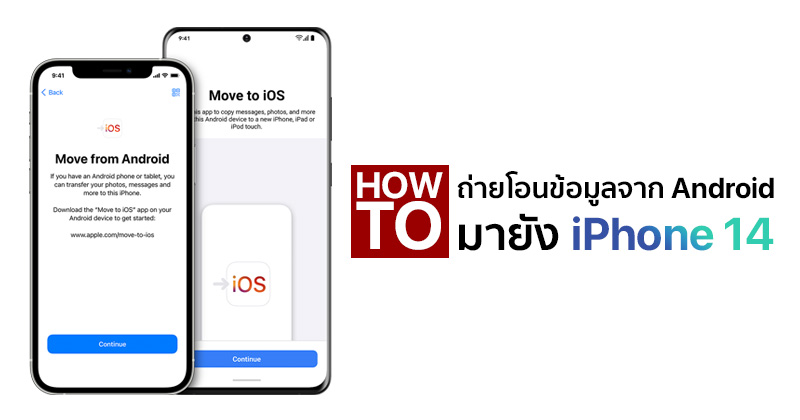
วันนี้ (16 กันยายน 2022) ผู้ที่จับจอง iPhone 14 เมื่อวันที่ 9 กันยายนที่ผ่านมา จะได้รับเครื่องวันนี้เป็นวันแรก พร้อมกับสหรัฐฯ และอีกหลาย ๆ ประเทศ สำหรับผู้ที่ใช้มือถือ Android แล้วกำลังจะเปลี่ยนมาใช้ iPhone 14 จะมีวิธีถ่ายโอนข้อมูลในเครื่อง Android มายัง iPhone 14 อย่างไร มาดูกัน
ใช้แอปฯ Move to iOS
Apple เพิ่มความสะดวกให้กับผู้ใช้ Android ที่ต้องการถ่ายโอนข้อมูลมายัง iPhone ผ่านแอปฯ ที่มีชื่อว่า Move to iOS ซึ่งวิธีการถ่ายโอนข้อมูลก็ไม่ยุ่งยาก ให้ทำตามขั้นตอนดังนี้
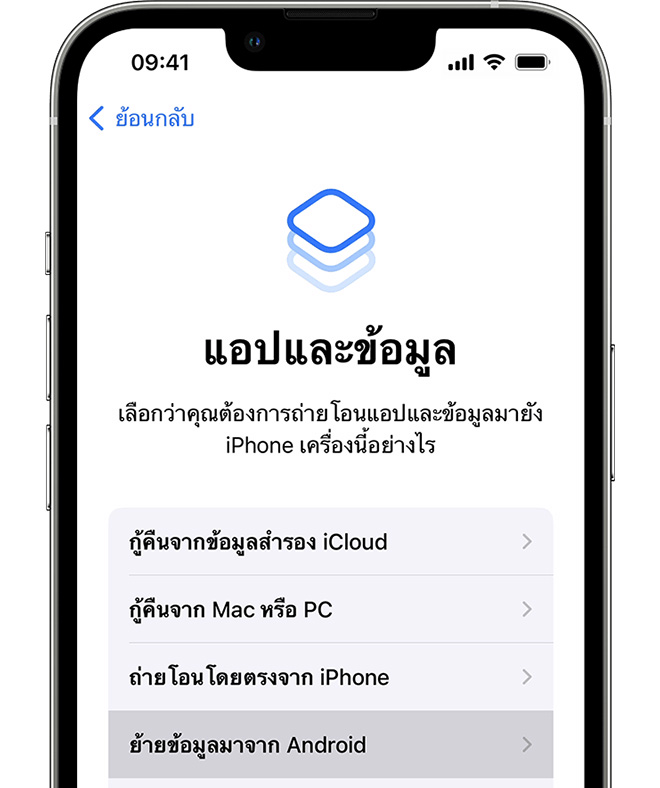
- เปิดเครื่อง iPhone 14 ในหน้าตั้งค่าอุปกรณ์ iOS เครื่องใหม่ ให้เลือก แอปและข้อมูล และแตะที่ ย้ายข้อมูลมาจาก Android
- บนมือถือ Android ให้เปิดแอปฯ Move to iOS ซึ่งสามารถดาวน์โหลดได้ฟรีบน Google Play หรือแตะปุ่มรหัส QR บน iPhone 14 เครื่องใหม่ แล้วใช้มือถือ Android สแกน QR เพื่อเปิด Google Play
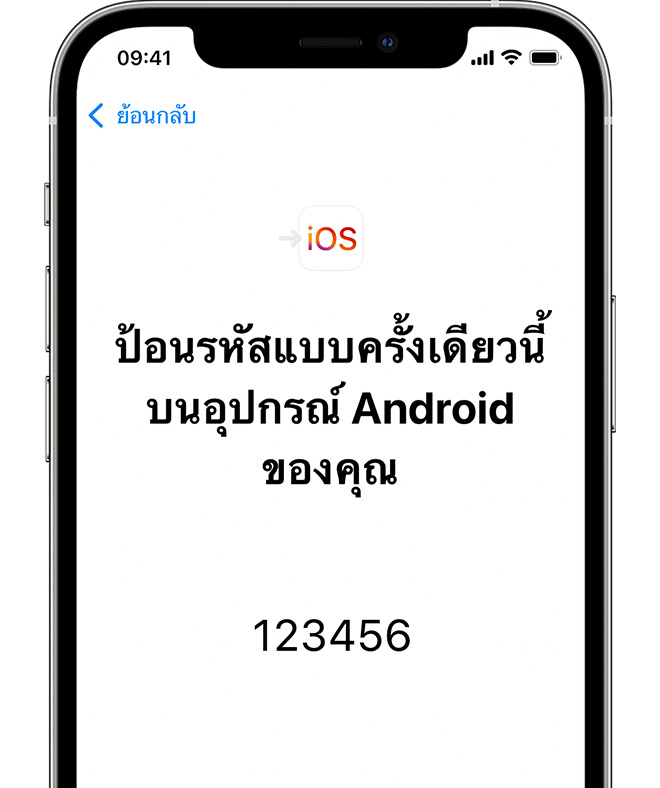
- กลับมาที่ iPhone 14 ให้แตะที่ ดำเนินการต่อ เมื่อปรากฎหน้าจอ ย้ายจาก Android จากนั้นให้รอรหัส 10 หลักหรือ 6 หลักปรากฎขึ้นมา แล้วนำรหัสนี้ไปป้อนบนมือถือ Android
- iPhone 14 จะสร้างเครือข่าย Wi-Fi ชั่วคราว เมื่อระบบถาม ให้แตะเชื่อมต่อเพื่อเข้าร่วมเครือข่ายนั้นบนมือถือ Adnroid จากนั้นรอให้หน้าจอถ่ายโอนข้อมูลปรากฎขึ้นมา
- บนมือถือ Android ให้เลือกข้อมูลหรือเนื้อหาที่ต้องการถ่ายโอน แล้วแตะดำเนินการต่อ จากนั้นปล่อยให้อุปกรณ์ทั้ง 2 เครื่องทำงานจนกว่าแถบการโหลดที่ปรากฎบน iPhone 14 จะเต็ม แม้ว่าตอนนั้นมือถือ Android จะแจ้งว่ากระบวนการเสร็จสมบูรณ์แล้ว
- โดยข้อมูลที่จะทำการถ่ายโอนทั้งหมด จะใช้เวลาในการถ่ายโอนนานแค่ไหนนั้น ขึ้นอยู่กับปริมาณคอนเทนต์ที่ย้าย และอย่าลืมวางอุปกรณ์ทั้ง 2 เครื่องไว้ใกล้กัน และเสียบปลั๊กไว้จนกว่าจะเสร็จสิ้น
- หลังจากที่แถบการโหลดเสร็จสิ้นบน iPhone 14 แล้ว ให้แตะที่ปุ่มเสร็จสิ้นบนมือถือ Android จากนั้นให้แตะที่ ดำเนินการต่อ บน iPhone 14 แล้วทำตามขั้นตอนบนหน้าจอ เพื่อตั้งค่า iPhone 14 ให้เสร็จสิ้น
ทั้งนี้ แอปฯ Move to iOS ยังมีข้อจำกัดตรงที่ ข้อมูลบางอย่างที่ไม่สามารถถ่ายโอนได้ อย่างเช่น เพลง, หนังสือ หรือ PDF ซึ่งผู้ใช้จะต้องย้ายด้วยตนเอง
-------------------------------------
ที่มา : Apple
นำเสนอบทความโดย : techmoblog.com
Update : 16/09/2022
หน้าหลัก (Main) |
(สินค้า IT) ออกใหม่ |
|
FOLLOW US |
![[How To] วิธีซื้อ MacBook Mac mini iMac ราคานักศึกษา ด้วยวิธีสมัคร UNiDAYS เพื่อรับส่วนลดพิเศษ ทำอย่างไร ?](/uploads/head_news/2024/archive_1732601139_6976256f9968.jpg)
![[How To] วิธีลดขนาดไฟล์ภาพบน iPhone โดยไม่ต้องโหลดแอปเพิ่ม หมดปัญหาเครื่องเต็ม](/uploads/head_news/2024/archive_1716895764_6038247f9968.jpg)
![[How To] วิธีปิดเครื่อง-รีสตาร์ท iPhone โดยไม่ต้องกดปุ่มด้านข้างตัวเครื่อง (อัปเดต 2024)](/uploads/head_news/2024/archive_1707385567_8784627f9968.jpg)
![[How To] วิธีเปิด Two-Factor Authentication (2FA) บนแอป LINE ป้องกันไอดีโดนแฮก](/uploads/head_news/2023/archive_1699246386_2207708f9968.jpg)
![[How To] วิธีตั้งค่าให้ iPhone ลบข้อความ OTP อัตโนมัติ หลังจากถูกใช้งานไปแล้ว](/uploads/head_news/2023/archive_1698900959_7575978f9968.jpg)
![[How To] วิธีตั้งค่า iPhone ไม่ให้คนอื่นแอบเปลี่ยนรหัส Passcode](/uploads/head_news/2023/archive_1687927216_1618000f9968.jpg)
![[How To] แอบส่อง TikTok ไม่ให้เจ้าของคลิปรู้ตัว ต้องตั้งค่าอย่างไร ?](/uploads/head_news/2023/archive_1685699213_4775918f9968.jpg)
![[How To] วิธีสมัครและใช้งาน ChatGPT บน iPhone แอปแท้โหลดฟรี รองรับภาษาไทย](/uploads/head_news/2023/archive_1685615876_1181587f9968.jpg)